Kerio Control ilkin sazlamalar. Lisenziya

Salam Dostlar. Keçən məqalədə Kerio Controlun qurulması haqqında məlumat verdik. İndi isə Kerioda ilkin tənzimləmələrə və lisenziyanın aktiv edilməsinə baxacağıq.
Qurulma başa çatdıqdan və sistemin yenidən yüklənməsindən ekrana sonra belə bir pəncərə gəlir:
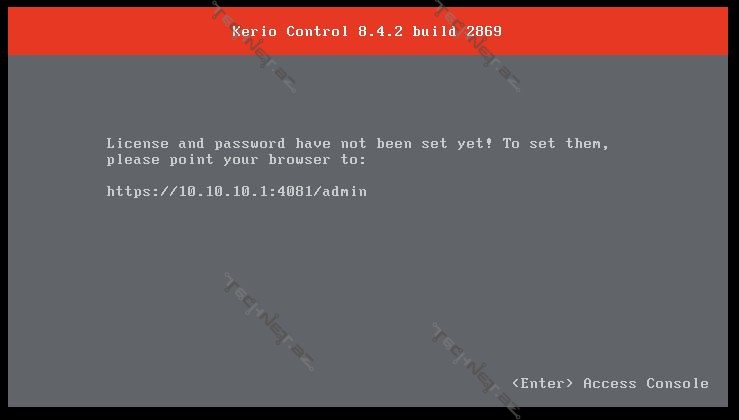
Burada verilən linkə Kerio Control ilə eyni daxili şəbəkədə olan kompüterdə browser vasitəsilə girməklə firewalla remote qoşulmuş oluruq. Qeyd edim ki, qurulma zamanı lan və internet interfeyslərinin İP tənzimləmələrində səhvə yol versək və ya dəyişmək istəsək onları yuxarıdakı pəncərədə dəyişdirmək olar. Bunun üçün Enteri basmaqla konsola daxil oluruq.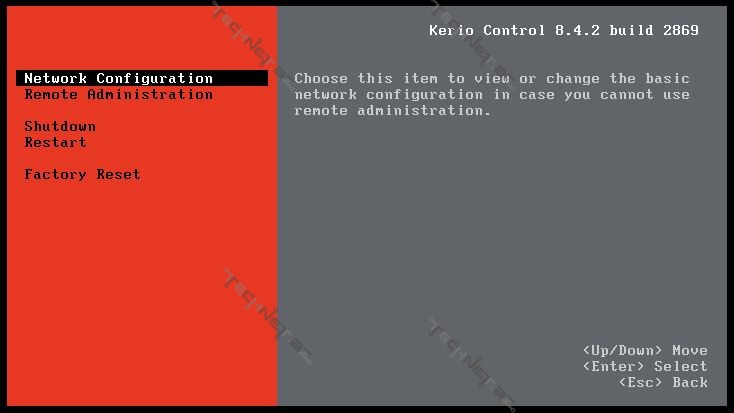
Burada Network Configuration seçirik, daha sonra isə bizə lazım olan interfeysdə düzəliş edə bilərik:
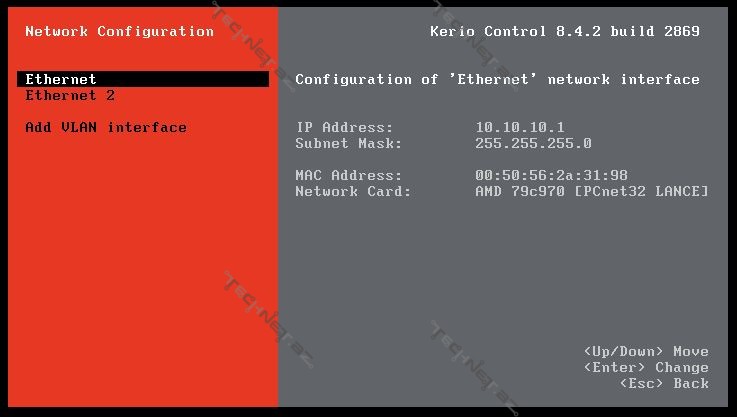
“Ethernet” bizim misalda LAN interfeysdir. İndi onun ip-sini dəyişək. Bunun üçün “Ethernet” interfeysini seçirik, lazımi düzəlişi edirik. 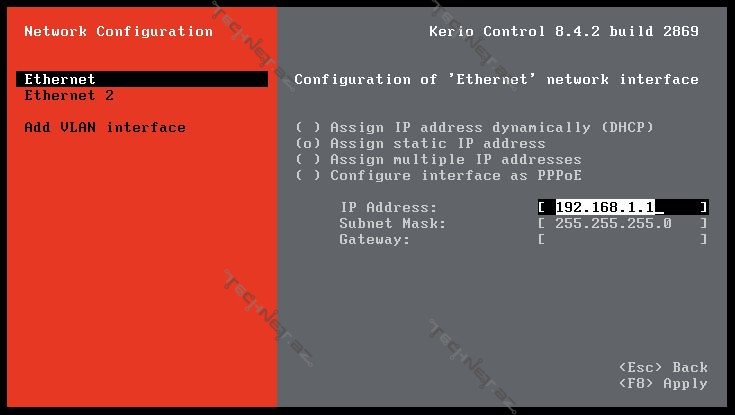
F8 düyməsi ilə dəyişikliyi qeyd edirik.
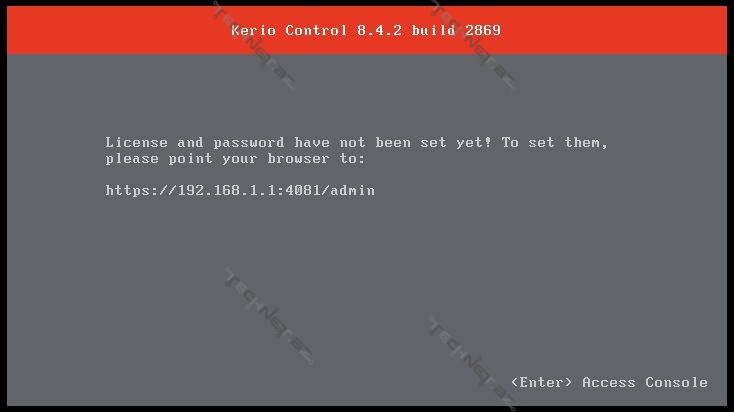
Qeyd edim ki, Kerioda http//kerio_control_ip_address:4081/ linki statistikaya baxış üçün, https://kerio_control_ip_address:4081/admin linki isə administrativ interfeysə daxil olmaq üçün istifadə olunur.
Web browserde ekranda göstərilən linkə daxil olaq. İlk qoşulma zamanı avtomatik olaraq aktivasiya pəncərəsi açılır. 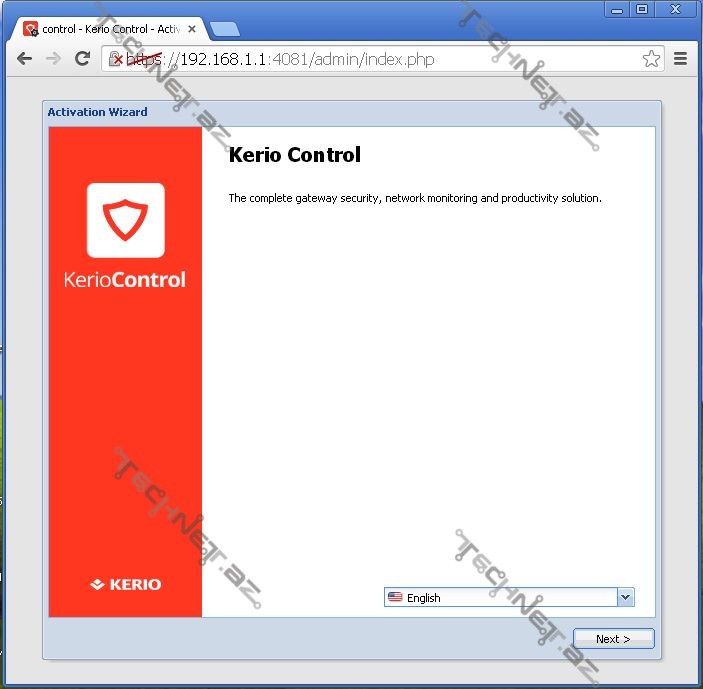
Burada dil seçirik. Daha sonra Kerio internet əlaqəsinin mövcudluğunu yoxlayır.
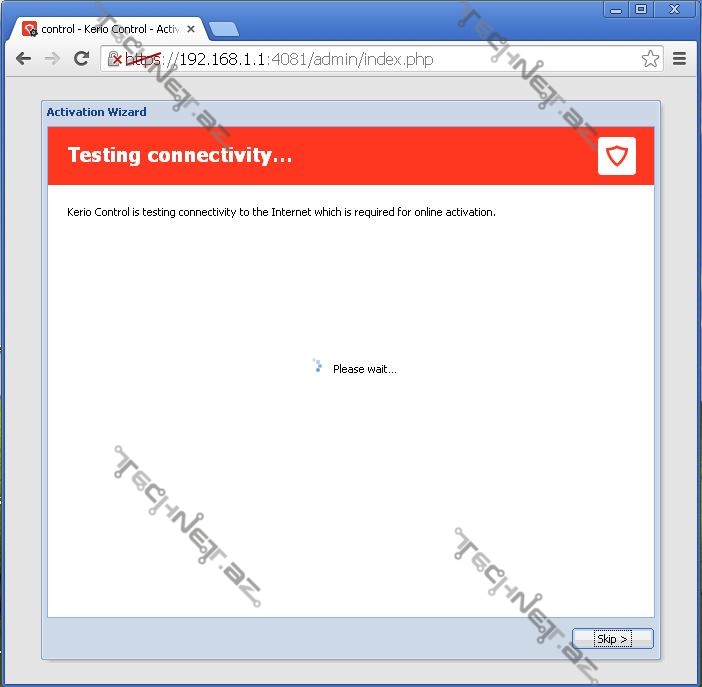
Əgər əlaqə yoxdursa, internetə qoşulan interfeysi seçib provayderimizdən asılı olaraq statik ip və ya PPPoE tənzimləmələrini etməklə online qeydiyyat üçün lazım olan internet əlaqəsini təmin edə bilərik. Həmçinin lisenziya faylımız varsa Register offline by license file linkinə klikləyib faylı göstərmək olar. Və yaxud Activate in unregistered mode linki ilə aktivasiyanı daha sonra da edə bilərik.

Online qeydiyyata davam edək. Novbəti pəncərədə tarix və zamanı tənzimləyirik
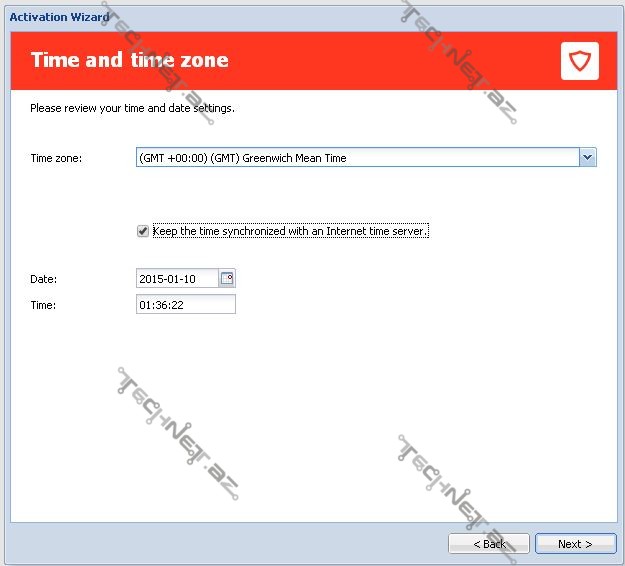
Bundan sonra Kerio Controlun lisenziyasını daxil edirik.
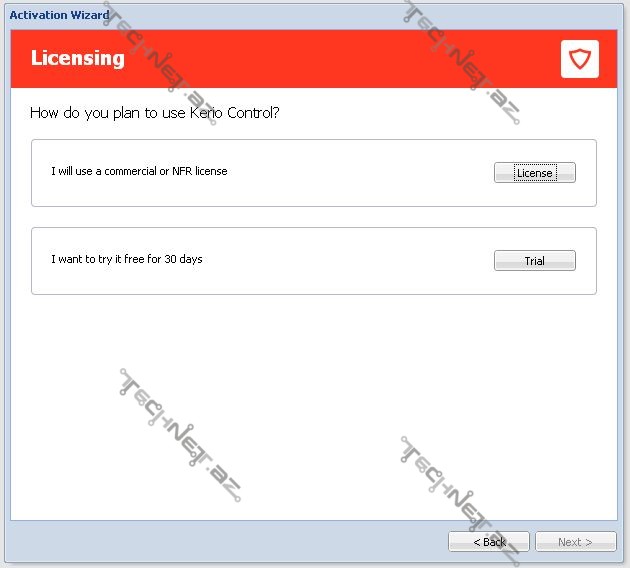
Əgər lisenziya kodumuz varsa Lisence düyməsini basmaqla onu daxil edirik. Biz 30 günlük trial versiyanı aktivləşdirək. Trial düyməsini basaraq davam edək.
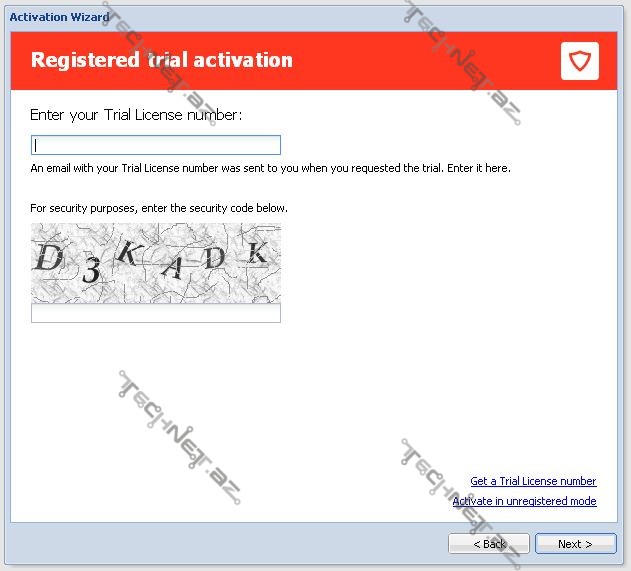
Burada Get a Trial lisence number linkini klik etməklə Kerionun qeydiyyat səhifəsinə keçirik. Orada tələb olunan məlumatları qeyd edirik. Maillə bizə göndərilən seriya nömrəsini və təhlükəsizlik kodunu yuxarıdakı pəncərədə yazırıq. Sonda admin parolumuzu təyin edirik. Bununla ilkin sazlamaların birinci mərhələsi başa çatdı. Növbəti məqalələrdə Kerio Controlun interfeysi ilə tanış olacağıq.



